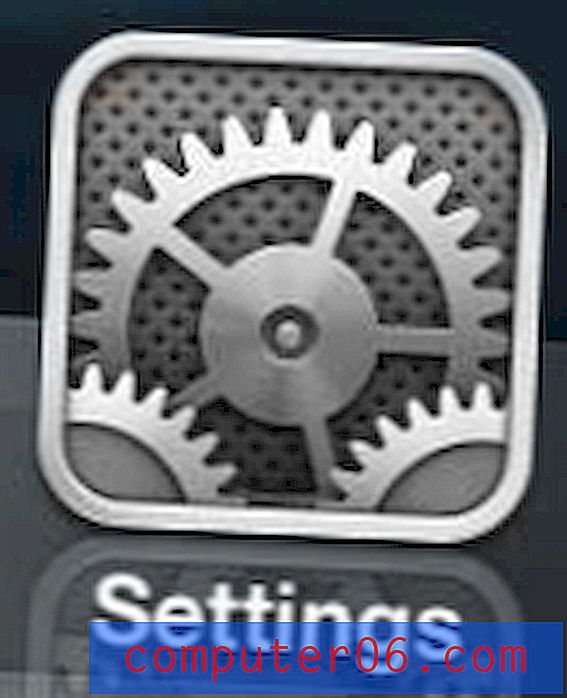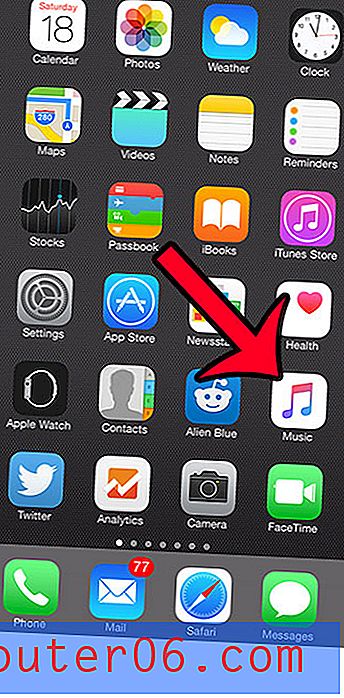Как да покажете скритите файлове и папки в Windows 7
Ако сте използвали предишни версии на операционната система Windows и не забравяте да виждате файлове и папки, които са леко прозрачни в сравнение с останалите файлове, тогава сте виждали скрити файлове и папки. Операционната система Windows се опитва да скрие важни за работата на компютъра файлове и папки, за да предотврати случайно редактиране или изтриване на хора. Тези файлове обаче все още са налице и можете да ги видите, като коригирате една настройка за папките си в Windows Explorer. Продължете да четете този урок, за да научите как да показвате скрити файлове и папки в Windows 7 и да коригирате файлове, които преди не сте били в състояние да видите.
Показване на скрити файлове и папки в Windows 7
Една от основните причини, поради която може да искате да показвате скрити файлове и папки, е да направите промени във файлове, които се намират в папката AppData на потребителския ви профил. Това е папката, която съдържа по-голямата част от програмната информация и файлове, създадени от програми на Microsoft Office. Освен това съдържа папката Startup, в която можете да променяте програмите, които стартират, когато включите компютъра си. Можете да разгледате една от другите ни статии как да стартирате Google Chrome автоматично, ако се интересувате от стартиране на определена програма, когато включите компютъра си.
Започнете процеса на разкриване на файлове и папки в Windows 7, като щракнете върху иконата на Windows Explorer в лентата на задачите в долната част на екрана. Това е иконата на папката Манила, показана на изображението по-долу.

Щракнете върху падащото меню Организиране в хоризонталната синя лента в горната част на прозореца, след което щракнете върху менюто Папки и Опции за търсене . Това отваря нов прозорец, наречен Опции на папката .
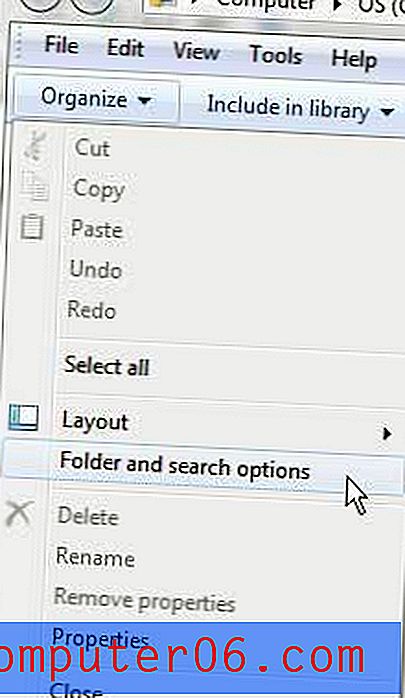
Щракнете върху раздела Изглед в горната част на прозореца Опции на папките, след което намерете секцията Скрити файлове и папки в областта Разширени настройки на прозореца.
Проверете опцията вляво от Показване на скрити файлове, папки и дискове .
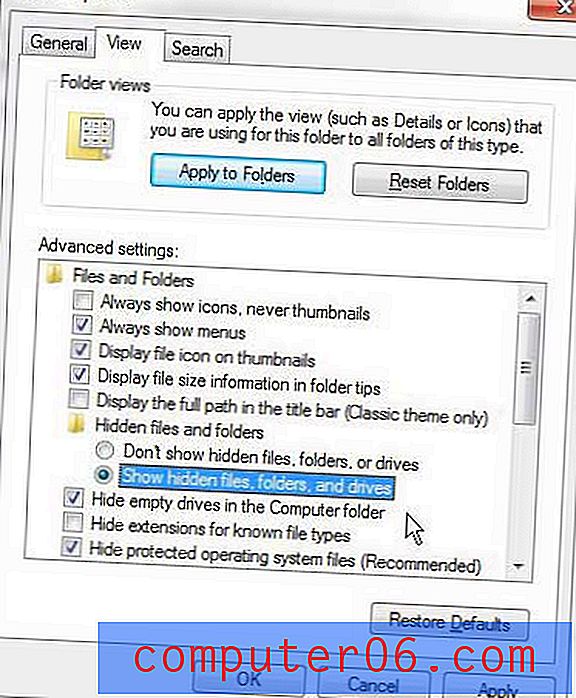
Щракнете върху бутона Приложи, за да приложите промените, след това щракнете върху бутона OK, за да затворите прозореца. Можете да се върнете в този прозорец по всяко време от която и да е папка на Windows Explorer и да деактивирате гледането на скрити файлове и папки, ако вече не искате опцията да е активирана.